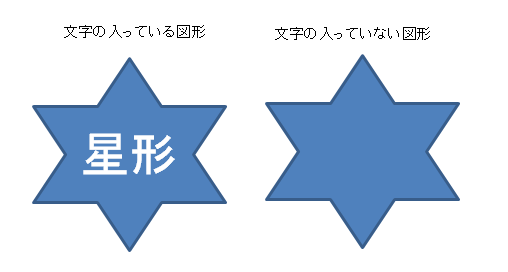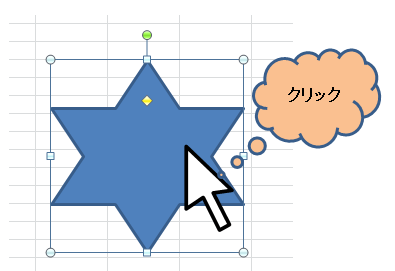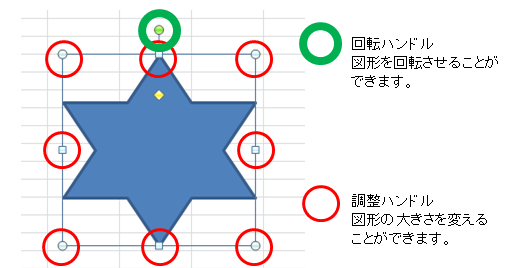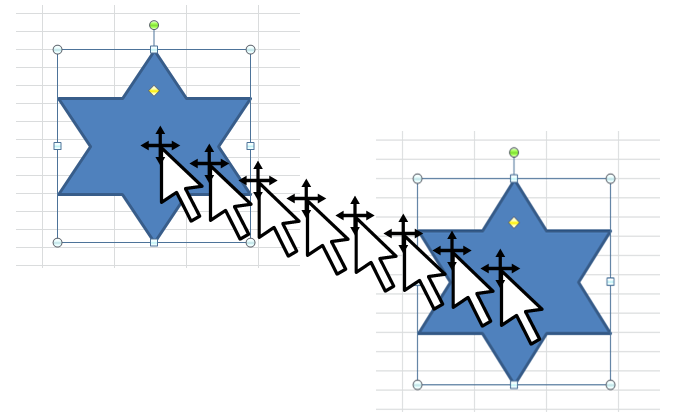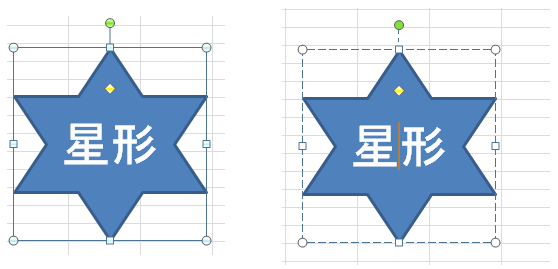|
文字のある図形と文字のない図形の移動の仕方 |
||||||||
| ワードやエクセル、パワーポイント等の図形をマウスで移動させようとするとき うまく動かすことができないときがあります。 |
||||||||
|
|
||||||||
| 上の二つ図形(星形)は、同じものですが、左側の図形には、文字が入っています。 これらの図形をマウスを使って選択するとき、うまく選択されないときがあります。 図形の上にマウスでポイントし、クリックすると、図形が選択され、ハンドルが表示されます。 |
||||||||
|
|
||||||||
| 図形の周りを囲むように表示される、●とか■のことです。 ハンドルには、二種類あり、図形の大きさを変更する「調整ハンドル」と 図形を回転させる「回転ハンドル」があります。 |
||||||||
|
|
||||||||
| 文字の入っていない図形の移動 | ||||||||
| 図形にハンドルがついている状態で、マウスでドラッグすると、図形が移動します。 | ||||||||
|
|
||||||||
マウスポインタの形が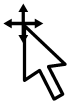 になっていることを確認して、図形をドラッグすれば、移動となります。
になっていることを確認して、図形をドラッグすれば、移動となります。 |
||||||||
| 文字の入っている図形の移動 | ||||||||
| 文字の入っている図形をマウスでクリックすると、選択の状態によっては、次のどちらかになります | ||||||||
|
|
||||||||
| 両者の違いは、図形を囲む線が、実線であるか、点線であるかです。 | ||||||||
|
||||||||
| 文字の入っている図形を移動使用とするときは、マウスポインタの形に注意します。 |